Jak povolit automatické blokování v systému Android
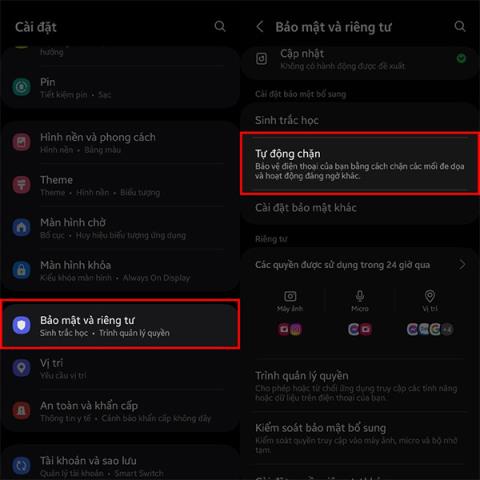
Telefony Samsung se systémem One UI 6.0 používají novou bezpečnostní funkci, která automaticky blokuje (Auto Blocker), aby bylo zařízení mnohem bezpečnější.
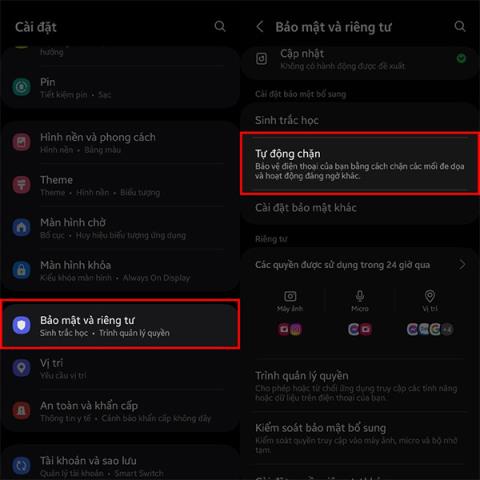
Telefony Samsung se systémem One UI 6.0 budou používat bezpečnostní funkci automatického blokování (Auto Blocker), aby bylo zařízení mnohem bezpečnější. Uživatelé obdrží varování při instalaci aplikací neznámého původu nebo škodlivých aplikací. Kromě toho budou mít uživatelé přístup k ovládacím prvkům zařízení, včetně kontrol zabezpečení aplikací, detekce malwaru a blokování škodlivých příkazů a softwaru nainstalovaného přes USB kabel. Níže jsou uvedeny pokyny pro povolení automatického blokování v systému Android.
Jak povolit automatické blokování v systému Android
Krok 1:
V rozhraní telefonu Samsung otevřete Nastavení v telefonu a poté klikněte na Zabezpečení a soukromí . Pokračujte v rolování níže a klikněte na Zabezpečení a soukromí a poté klikněte na funkci Automatické blokování .
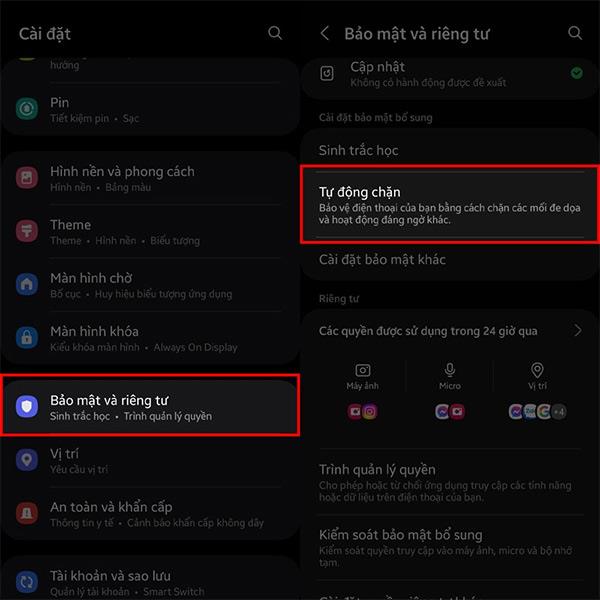
Krok 2:
K nastavení této funkce pak musíme v systému Android povolit funkci Auto-Block .
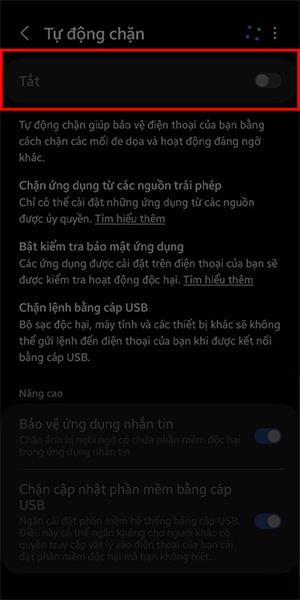
Krok 3:
Poté, co povolíte funkci automatického blokování v systému Android, pokračujeme v posouvání dolů do části Pokročilé, kde můžete tuto funkci dále upravit. Chcete-li zvýšit zabezpečení telefonu, musíte povolit možnosti Chránit aplikace pro zasílání zpráv a Blokovat aktualizace softwaru USB .
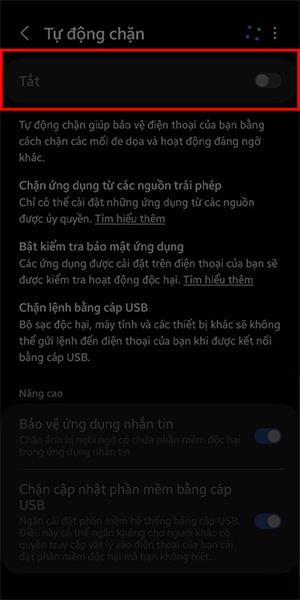
Prostřednictvím funkcí převodu řeči na text v reálném čase zabudovaných do mnoha dnešních vstupních aplikací máte rychlou, jednoduchou a zároveň extrémně přesnou metodu zadávání.
K Tor se mohou připojit jak počítače, tak smartphony. Nejlepší způsob, jak získat přístup k Tor ze svého smartphonu, je přes Orbot, oficiální aplikaci projektu.
oogle také zanechává historii vyhledávání, kterou někdy nechcete, aby ji někdo, kdo si půjčil váš telefon, viděl v této vyhledávací aplikaci Google. Jak smazat historii vyhledávání v Google, můžete postupovat podle kroků níže v tomto článku.
Níže jsou uvedeny nejlepší falešné GPS aplikace pro Android. Vše je zdarma a nevyžaduje rootování telefonu nebo tabletu.
V letošním roce Android Q slibuje přinést řadu nových funkcí a změn do operačního systému Android. V následujícím článku se podíváme na očekávané datum vydání Androidu Q a vhodných zařízení!
Bezpečnost a soukromí se stále více stávají hlavními obavami uživatelů chytrých telefonů obecně.
Díky režimu „Nerušit“ v systému Chrome OS můžete okamžitě ztlumit otravná oznámení a získat tak soustředěnější pracovní prostor.
Víte, jak zapnout herní režim pro optimalizaci herního výkonu na vašem telefonu? Pokud ne, pojďme to nyní prozkoumat.
Pokud chcete, můžete pomocí aplikace Designer Tools nastavit také průhledné tapety pro celý systém telefonu Android, včetně rozhraní aplikace a rozhraní nastavení systému.
Na trh přichází stále více modelů telefonů 5G, od designů, typů až po segmenty. Prostřednictvím tohoto článku se okamžitě podíváme na modely telefonů 5G, které budou uvedeny letos v listopadu.









